
முடிப்பது சாத்தியமில்லை என்று தோன்றுகிறது எங்கள் ஐபோனின் சேமிப்பு இடம். நாம் எத்தனை கோப்புகள் மற்றும் பயன்பாடுகளை அதில் சேமித்து வைத்தாலும், நினைவகம் எப்போதும் எல்லையற்றதாகத் தெரிகிறது. ஆனால் இல்லை. குறிப்பாக 256 ஜிபி அல்லது 128 ஜிபி திறன் கொண்ட சில பழைய மாடல்களில். நினைவகம் போதுமானதாக இருக்கத் தொடங்கும் போது, செயல்திறன் சிக்கல்கள் தோன்றும். இந்த சூழ்நிலையைத் தவிர்க்க, நாங்கள் இங்கே விளக்குகிறோம் ஐபோன் இடத்தை எவ்வாறு விடுவிப்பது.
பல உள்ளன முறைகள் மற்றும் தந்திரங்கள் ஐபோனில் இடத்தை விடுவிக்கவும், எங்கள் ஸ்மார்ட்ஃபோனை மீண்டும் முழு திறனில் அனுபவிக்கவும். இருப்பினும், நாம் கற்றுக்கொள்ள வேண்டிய முதல் விஷயம் நினைவக நிலையை சரிபார்க்கவும், பிரச்சனைகள் தொடங்கும் முன் செயல்பட (அல்லது) நேரம் வந்துவிட்டதா என்பதை அறிய.

எனது ஐபோனில் எவ்வளவு இலவச இடம் உள்ளது?
பதில் சொல்ல வேண்டிய முதல் கேள்வி இதுதான். மேலும், எங்கள் ஐபோன் சாதாரணமாக வேலை செய்தாலும், எப்படி என்பதை அறிந்து கொள்வது நல்லது நினைவக நிலை மற்றும் திறனை சரிபார்க்கவும், நிறுவப்பட்ட நிரல்கள் மற்றும் பிற பொருட்கள் எவ்வளவு இடத்தை எடுத்துக் கொள்கின்றன, அதே போல் புதிய பயன்பாடுகளுக்கு இன்னும் எவ்வளவு இடம் உள்ளது.
இதை அறிய, பின்வரும் படிகள் பின்வருமாறு:
- முதலில், நாங்கள் மெனுவைத் திறக்கிறோம் "அமைத்தல்".
- அங்கு நாம் விருப்பத்தை அழுத்துவோம் "பொது".
- பின்னர் தேர்ந்தெடுக்கிறோம் "ஐபோன் சேமிப்பு".
இது ஒரு மூலம் நாம் காட்டப்படும் பகுதி பார் வரைபடம், ஃபோன் நினைவக இடம் பயன்பாடுகள், மல்டிமீடியா கோப்புகள் மற்றும் இயங்குதளம் போன்றவற்றால் ஆக்கிரமிக்கப்பட்டுள்ளது.
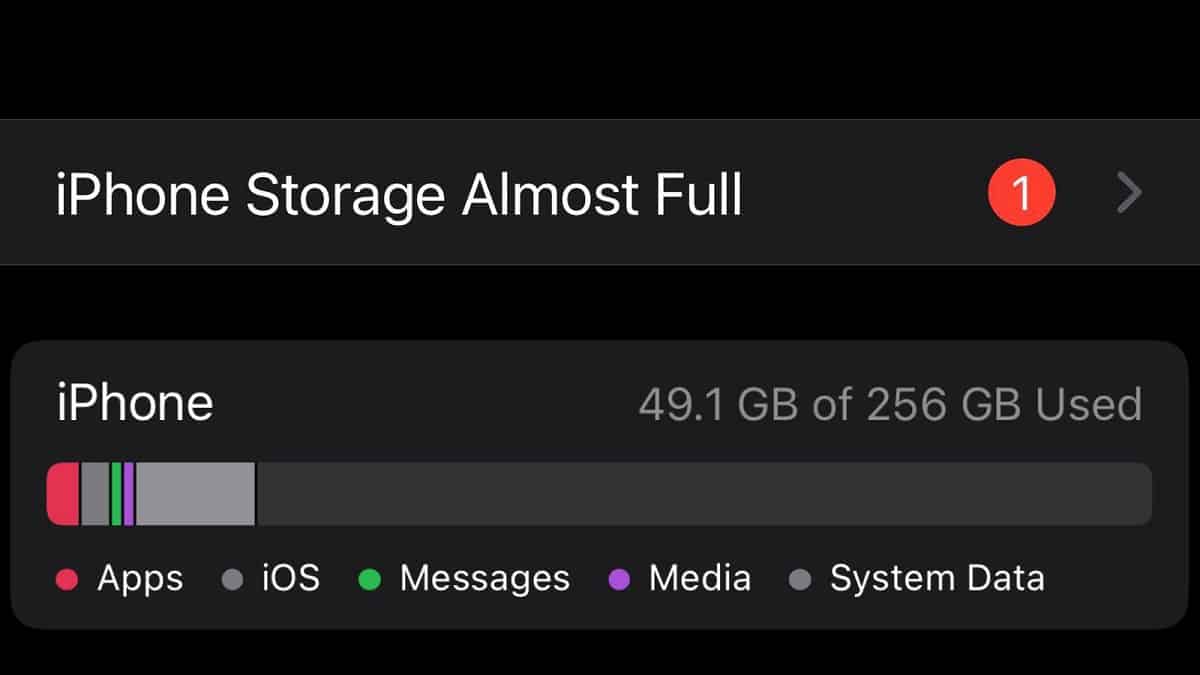
கிடைக்கக்கூடிய நினைவக இடம் அதிகமாகக் குறைக்கப்பட்டால் (இந்த வரிகளுக்கு மேலே உள்ள படத்தைப் போல), சேமிப்பகத்தை சிறப்பாகப் பயன்படுத்துவதற்கான சில பரிந்துரைகளை iPhone தானே குறிக்கும். அவற்றில் சில iPhone இடத்தைக் காலியாக்குவதற்கான எங்கள் பரிந்துரைகளின் பட்டியலிலும் தோன்றும், அதை நீங்கள் கீழே படிக்கலாம்:
ஐபோனில் இடத்தை விடுவிக்கும் முறைகள்
உங்கள் ஐபோனில் இடம் இல்லாமல் இருந்தால், அதிக நினைவகத்துடன் புதிய பதிப்பிற்கு மேம்படுத்துவதற்கான சாத்தியக்கூறுகளை நீங்கள் சிந்திக்கவில்லை என்றால் (ஐபோன் 13 இல் 1 டெராபைட் குறைவாக இல்லை!), இவை தீர்வுகளை நீங்கள் என்ன முயற்சி செய்யலாம்:
நாங்கள் பயன்படுத்தாத பயன்பாடுகளை நிறுவல் நீக்கவும்
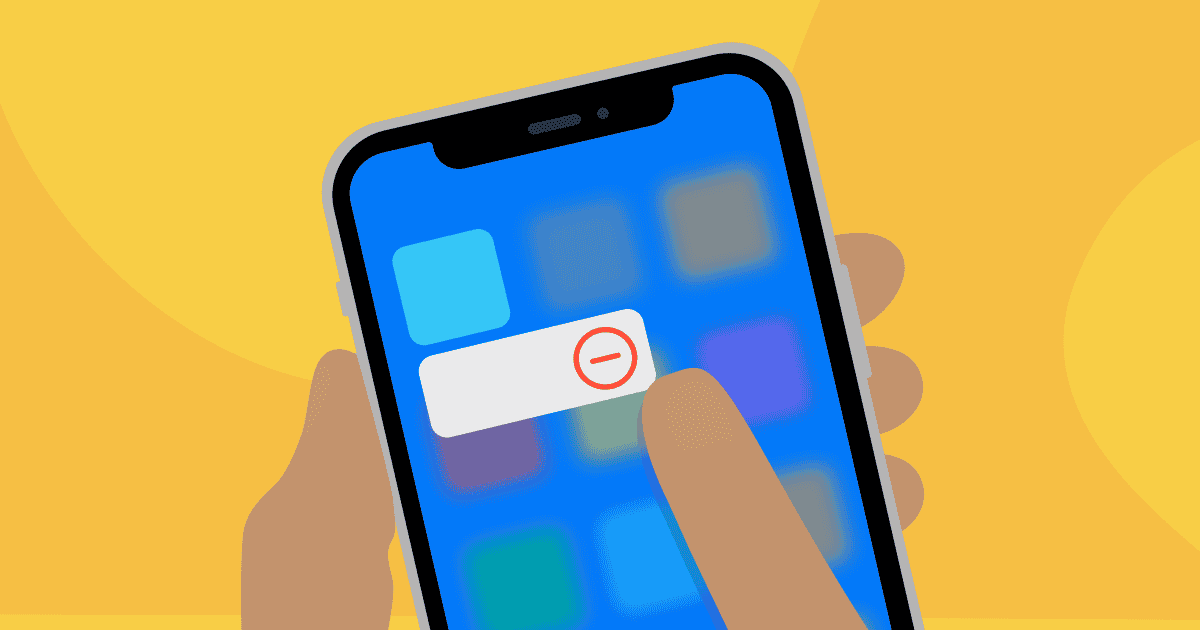
ஒரு அடிப்படை பரிந்துரை. ஏறக்குறைய நம்மையறியாமலேயே, ஒரு கட்டத்தில் நமக்கு சுவாரஸ்யமாகத் தோன்றிய மற்றும் உண்மையின் தருணத்தில் நாம் அரிதாகவே பயன்படுத்தாத பயன்பாடுகளால் எங்கள் தொலைபேசியின் நினைவகம் நிரப்பப்படுகிறது. இவை எவ்வளவு இலகுவாக இருந்தாலும், அவை நிறைய குவிந்தால், அவை ஐபோனின் நினைவகத்தில் கடுமையான சுமையாக மாறும். சிறந்தது அவற்றிலிருந்து விடுபடுங்கள். இதை எப்படி செய்வது:
- தொடங்க நாங்கள் செய்வோம் "அமைத்தல்".
- பின்னர் விருப்பத்தை கிளிக் செய்யவும் "பொது" மற்றும் அங்கு ஒன்று "ஐபோன் சேமிப்பு".
- பட்டியல் திறக்கும் போது (இது மிகவும் நீளமாக இருக்கலாம்) நீங்கள் நீக்க விரும்பும் பயன்பாட்டைத் தேர்ந்தெடுக்க வேண்டும்.
- திறக்கும் அடுத்த திரையில், கிளிக் செய்யவும் "விண்ணப்பத்தை நீக்கு" இரண்டு முறை. செயலை உறுதிப்படுத்த இரண்டாவது.
செயல்முறை இப்படி செய்யப்பட வேண்டும்: பயன்பாடுகளை ஒவ்வொன்றாக நீக்குகிறது. இது சற்றே கடினமானதாக இருக்கலாம், ஆனால் அவசியமானது, ஏனென்றால் நாம் அகற்ற விரும்பும் பயன்பாடுகளையும், வைத்திருக்க விரும்பும் பயன்பாடுகளையும் தேர்வு செய்வது நம் கையில் உள்ளது.
புகைப்படங்கள் மற்றும் வீடியோக்களின் அளவைக் குறைக்கவும்

புகைப்படங்கள், குறிப்பாக வீடியோக்கள், நமது தொலைபேசிகளில் அதிக நினைவக இடத்தைப் பயன்படுத்துகின்றன. இந்தச் செயல்களைப் பயன்படுத்துவதன் மூலம் நாம் நிறையப் பெறக்கூடிய விளிம்பு இது:
- நேரடி புகைப்படத்தை முடக்கு, பாதையைத் தொடர்ந்து அமைப்புகள் > கேமரா > அமைப்புகளை வைத்திருங்கள் > நேரலை புகைப்படத்தை முடக்கு. இதன் மூலம், ஐபோன் மூலம் நாம் எடுக்கும் புகைப்படங்கள் நினைவகத்தில் குறைந்த இடத்தை எடுத்துக்கொள்வதை உறுதி செய்வோம், சில தரத்தை இழக்க நேரிடும்.
- HDR நகல்களை முடக்கு, பாதை அமைப்புகள் > கேமரா > சாதாரண புகைப்படத்தை வைத்திருங்கள். நாம் எடுக்கும் புதிய புகைப்படங்கள் கூடுதல் நகலுடன் சேமிக்கப்படாது, இதன் விளைவாக நினைவகச் சேமிப்பு ஏற்படும்.
- வீடியோக்களின் தெளிவுத்திறனைக் குறைக்கவும். "கேமரா" மெனுவில் உள்ள "பதிவு வீடியோக்கள்" விருப்பத்திலிருந்து இதைச் செய்யலாம். நாம் வழக்கமாக பயன்படுத்தும் ரெசல்யூஷனை விட குறைந்த ரெசல்யூஷனை தேர்ந்தெடுத்தால் போதும்.
இதனுடன் தொடர்புடைய மற்றொரு நல்ல மாற்று, ஃபோனின் நினைவகத்தில் படம் மற்றும் ஆடியோ கோப்புகளைச் சேமிப்பதை நிறுத்துவது. மேகம் சேமிப்பு iCloud, Google Photos அல்லது Dropbox போன்ற விருப்பங்கள் மூலம்.
பழைய செய்திகளை நீக்கவும்
தொலைபேசியின் நினைவகத்தில் குறுஞ்செய்திகள் எவ்வளவு இடத்தை எடுத்துக்கொள்கின்றன என்பது பலருக்குத் தெரியாது. ஒரு நல்ல முறை காலாவதியான செய்திகளை தானாகவே அகற்றும் ஒரு "காலாவதி தேதியை" அமைப்பது இனி நமக்குப் பயன்படாது, அதன் பிறகு அவை நிரந்தரமாக அகற்றப்படும். ஒரு நல்ல விளிம்பு ஒரு வயது இருக்கலாம். இது இப்படி செய்யப்படுகிறது:
- லெட்ஸ் "அமைத்தல்".
- கிளிக் செய்யவும் "செய்திகள்" மற்றும், இந்த மெனுவில், நாங்கள் தேர்ந்தெடுக்கிறோம் "செய்திகளை வைத்திரு".
- பரிந்துரைக்கப்பட்ட உதாரணத்தைத் தொடர்ந்து, நாங்கள் "ஒரு வருடம்" என்பதைத் தேர்ந்தெடுக்கிறோம் (மற்ற தற்காலிக விருப்பங்கள் உள்ளன).
தற்காலிக சேமிப்பு
சேமிப்பக இடத்தையும் சுறுசுறுப்பையும் பெற, நாங்கள் பார்வையிட்ட இணையதளங்களின் உலாவல் வரலாறு மற்றும் தரவை காலி செய்யவும். அதைச் செய்வதற்கான வழி மிகவும் எளிது:
- நாங்கள் மெனுவைத் திறக்கிறோம் "அமைத்தல்".
- பின்னர் நாங்கள் செய்வோம் சபாரி.
- கிளிக் செய்யவும் "வரலாறு மற்றும் இணையதளத் தரவை அழி."
- இறுதியாக, காட்டப்படும் மெனுவில், நாங்கள் தேர்ந்தெடுக்கிறோம் "வரலாறு மற்றும் தரவை அழி."